ถอดเสียงการประชุม Google Meet โดยอัตโนมัติ
Transkriptor ถอดเสียงการประชุม Google Meet โดยอัตโนมัติด้วยความแม่นยํามากกว่า 99% เพียงแค่แชร์ URL การประชุมหรือซิงค์กับปฏิทินของคุณ สร้างการถอดเสียงที่ค้นหาได้ สร้างบทสรุป และดึงข้อมูลเชิงลึกที่สําคัญจากการประชุมเสมือนจริงทุกครั้ง ทั้งหมดนี้รวมอยู่ในแพลตฟอร์มการถอดเสียงที่ปลอดภัยเพียงแพลตฟอร์มเดียว
ถอดเสียงการประชุม Google Meet ใน 100+ ภาษา
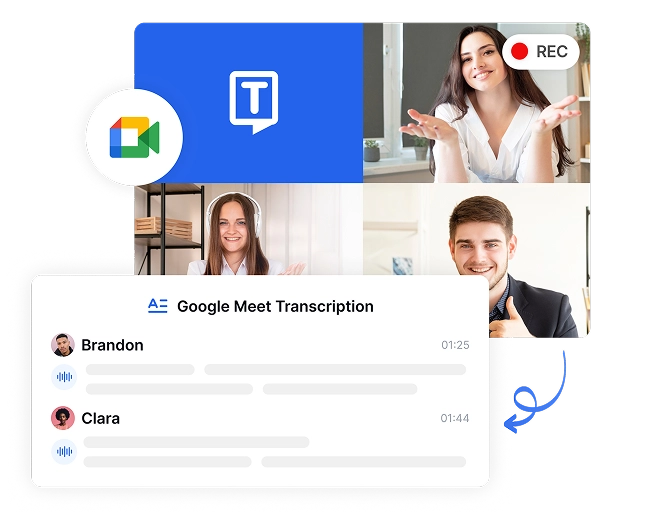
ประหยัด 6+ ชั่วโมงต่อสัปดาห์สําหรับเอกสารการประชุม
กําจัดการจดบันทึกด้วยตนเองระหว่างการโทรผ่าน Google Meet Transkriptor แปลงการสนทนาของคุณเป็นข้อความที่ค้นหาได้โดยอัตโนมัติ ทําให้ทีมของคุณมีเวลาอันมีค่ากลับมาเพื่อมุ่งเน้นไปที่งานที่มีผลกระทบสูงแทนที่จะจดสิ่งที่กําลังพูด
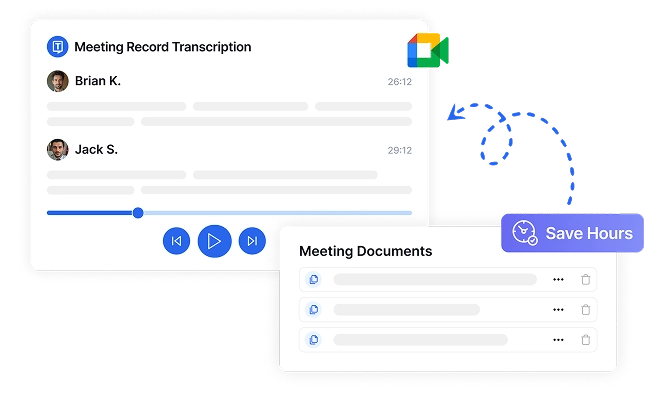

เพิ่มความสอดคล้องของทีมด้วยการถอดเสียงที่ค้นหาได้
ตรวจสอบให้แน่ใจว่าทุกคนสามารถเข้าถึงข้อมูลเดียวกันได้ แม้กระทั่งผู้ที่เข้าร่วม Google Meet ไม่ได้ การถอดเสียงที่ค้นหาได้ของ Transkriptor สร้างแหล่งข้อมูลเดียวที่ช่วยลดความเข้าใจผิดและทําให้ทีมระยะไกลสอดคล้องกัน
ลดเวลาติดตามผลการประชุมลง 75%
เปลี่ยนวิธีจัดการกับการดําเนินการหลังการประชุมด้วยข้อความถอดเสียงที่จัดระเบียบของเซสชัน Google Meet สร้างและแจกจ่ายเอกสารการประชุมในไม่กี่นาทีแทนที่จะเป็นชั่วโมงด้วยตัวเลือกการส่งออกที่ง่ายดายในหลายรูปแบบ

เปลี่ยน Google Meetings ให้เป็นการถอดเสียงที่ค้นหาได้ใน 4 ขั้นตอนง่ายๆ
เชื่อมต่อปฏิทินหรือวางลิงก์
Transkriptor เข้าร่วมและบันทึก
Transkriptor สร้างการถอดเสียง
แบ่งปันข้อมูลเชิงลึกของการประชุม
ผู้เชี่ยวชาญที่พึ่งพาการถอดเสียงของ Google Meet
คุณสมบัติที่จําเป็นสําหรับการถอดเสียงของ Google Meet

ซิงค์กับปฏิทินเพื่อการตั้งเวลาที่ง่ายดาย
เชื่อมต่อ Google Calendar ของคุณกับ Transkriptor และกําหนดเวลาการบันทึกสําหรับกิจกรรม Google Meet ทั้งหมดหรือที่เลือกโดยอัตโนมัติ ตั้งค่าเพียงครั้งเดียวและไม่ต้องกังวลกับการเริ่มการถอดเสียงด้วยตนเองสําหรับการประชุมเสมือนจริงที่สําคัญของคุณอีกต่อไป
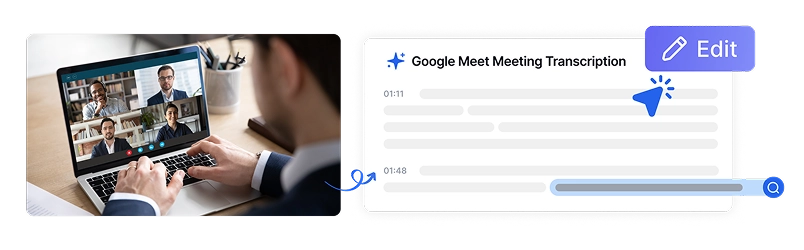
แก้ไขการถอดเสียงด้วยตัวเลือกขั้นสูง
ปรับแต่งการถอดเสียง Google Meet ของคุณด้วยเครื่องมือแก้ไขที่ครอบคลุมของ Transkriptor อัปเดตชื่อผู้พูด เพิ่มผู้พูดใหม่ และใช้การเปลี่ยนแปลงในรายการทั้งหมดด้วยการดําเนินการเพียงครั้งเดียวเพื่อบันทึกการประชุมที่แม่นยําอย่างสมบูรณ์แบบ

ส่งออกในรูปแบบขั้นสูง
ดาวน์โหลดการถอดเสียงของ Google Meet ในรูปแบบต่างๆ รวมถึง PDF, Word, SRT, TXT หรือ CSV. ปรับแต่งการส่งออกของคุณด้วยการปรับขนาดย่อหน้า การประทับเวลา ชื่อผู้พูด และอื่นๆ เพื่อให้เข้ากับเวิร์กโฟลว์ของคุณได้อย่างราบรื่น
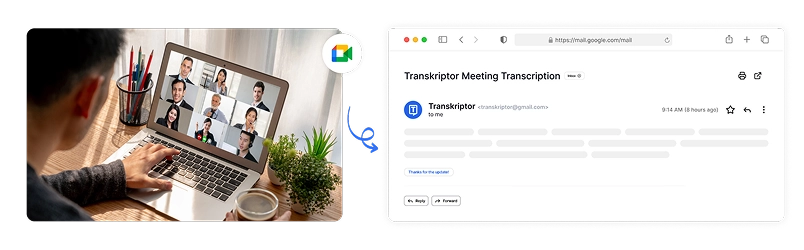
อีเมลสรุปหลังการประชุม
หลังจากเซสชัน Google Meet แต่ละครั้ง Transkriptor จะส่งอีเมลสรุปที่มีโครงสร้างพร้อมประเด็นสําคัญ รายการการดําเนินการ และประเด็นการสนทนาที่สําคัญ แชร์การถอดเสียงการประชุมและบทสรุปกับสมาชิกในทีมอย่างปลอดภัยผ่านการเข้าถึงตามการอนุญาต เพื่อให้มั่นใจว่าสอดคล้องกันโดยไม่ต้องติดตามด้วยตนเอง

ข้อมูลเชิงลึกที่ขับเคลื่อนด้วย AI
แท็บข้อมูลเชิงลึกของ Transkriptor จะจัดระเบียบเนื้อหา Google Meet ของคุณออกเป็นหมวดหมู่ที่ใช้งานได้จริงโดยอัตโนมัติ เช่น คําถาม งาน การคัดค้าน และเมตริก ทําให้ง่ายต่อการดึงข้อมูลที่นําไปใช้ได้โดยไม่ต้องตรวจสอบด้วยตนเอง
การรักษาความปลอดภัยระดับองค์กร
ความปลอดภัยและความเป็นส่วนตัวของลูกค้าเป็นสิ่งสําคัญที่สุดของเราในทุกขั้นตอน เราปฏิบัติตามมาตรฐาน SOC 2 และ GDPR และทําให้แน่ใจว่าข้อมูลของคุณได้รับการปกป้องตลอดเวลา




Google Play Store
Chrome Web Store
App Store
สิ่งที่ลูกค้าของเราพูด
คําถามที่พบบ่อย
เพียงวาง URL ของ Google Meet ลงใน Transkriptor หรือซิงค์ Google Calendar ของคุณเพื่อกําหนดเวลาการบันทึกสําหรับการประชุมที่เลือกโดยอัตโนมัติ ไม่จําเป็นต้องติดตั้งซอฟต์แวร์เพิ่มเติมหรือการตั้งค่าที่ซับซ้อน
ใช่! AI ของ Transkriptor จะระบุและติดป้ายกํากับผู้พูดแต่ละคนในการประชุม Google Meet ของคุณโดยอัตโนมัติ วิธีนี้ช่วยให้คุณติดตามการอภิปราย ระบุคุณลักษณะอย่างแม่นยํา และสร้างการถอดเสียงที่เป็นระเบียบได้อย่างง่ายดาย
ใช่ Transkriptor ผสานรวมกับ Google Calendar ได้อย่างราบรื่น ช่วยให้คุณกําหนดเวลาการถอดเสียงสําหรับการโทร Google Meet ที่กําลังจะมาถึงได้โดยอัตโนมัติ คุณสามารถเลือกการประชุมที่จะบันทึกตามเกณฑ์ที่กําหนดเองได้
Transkriptor รองรับรูปแบบการส่งออกหลายรูปแบบ รวมถึง PDF, Word, SRT และ TXT คุณสามารถกําหนดการส่งออกเองได้ด้วยการปรับขนาดย่อหน้า การประทับเวลา การระบุผู้พูด และตัวเลือกการจัดรูปแบบอื่นๆ
Transkriptor ปกป้องเนื้อหาการประชุมของคุณด้วยการเข้ารหัส SSL ระดับองค์กรและมาตรฐานการปฏิบัติตามข้อกําหนด SOC ข้อมูลทั้งหมดจะถูกจัดเก็บไว้อย่างปลอดภัยด้วยการควบคุมการเข้าถึงตามบทบาท เพื่อให้มั่นใจว่าการสนทนา Google Meet ที่ละเอียดอ่อนของคุณยังคงเป็นความลับและได้รับการปกป้อง

เข้าถึง Transkriptor ได้ทุกที่
บันทึกสดหรืออัปโหลดไฟล์เสียงและวิดีโอเพื่อถอดเสียง แก้ไขการถอดเสียงของคุณอย่างง่ายดาย และใช้ผู้ช่วย AI เพื่อแชทหรือสรุปการถอดเสียง









